联想笔记本电脑怎么一键重装系统win7
现在U盘非常普及。只要有U盘制作成U盘启动盘。就可以用U盘重装系统。但还有一种更简洁的方法。只要电脑能正常使用。就能一键重装。以联想笔记本电脑怎么一键重装系统win7为例。让我们一起来看看教程。
操作步骤
01 首先到官网下载云骑士一键重装系统软件。
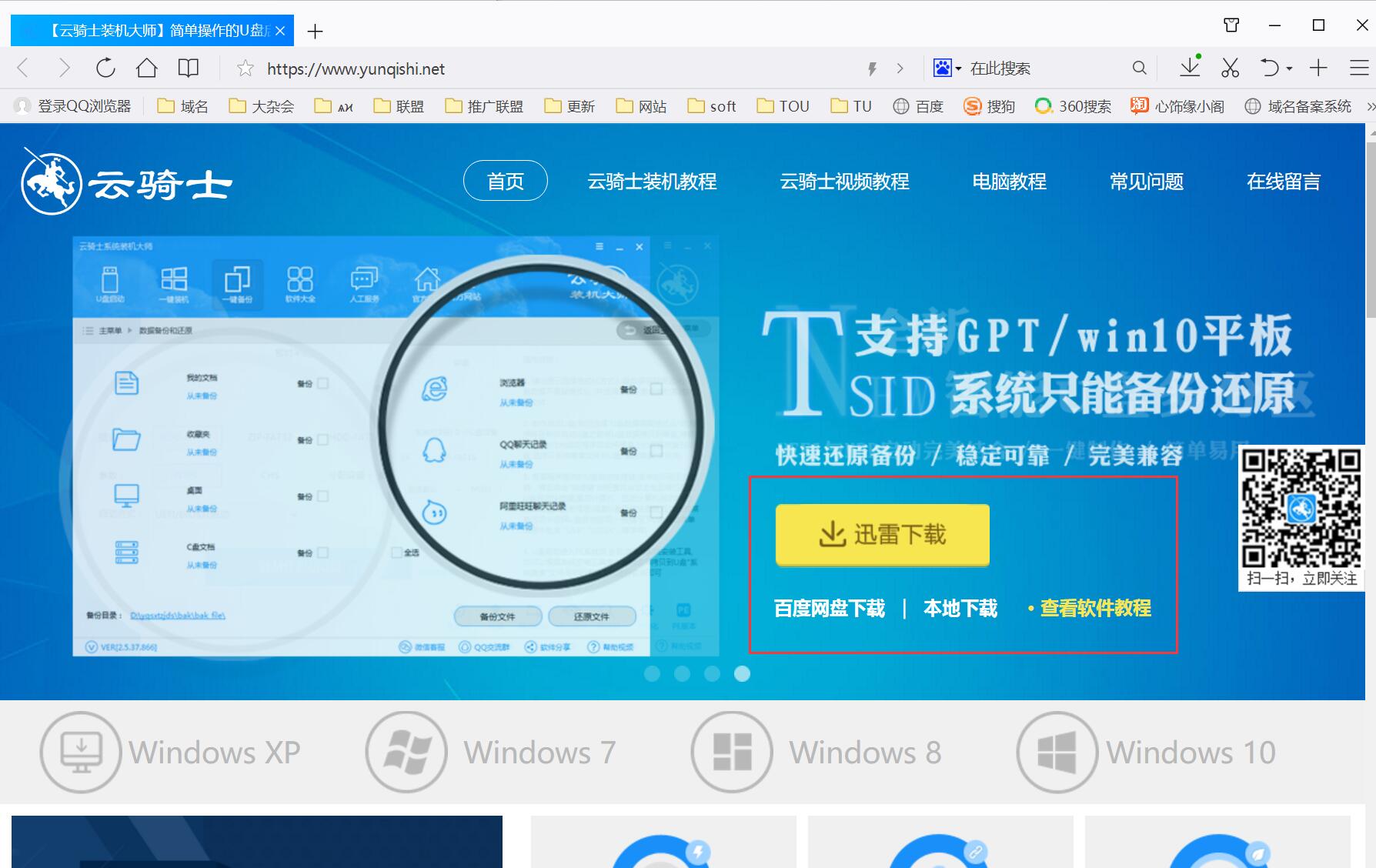
02 然后打开云骑士装机大师。打开云骑士装机大师后点击软件上方的一键装机。
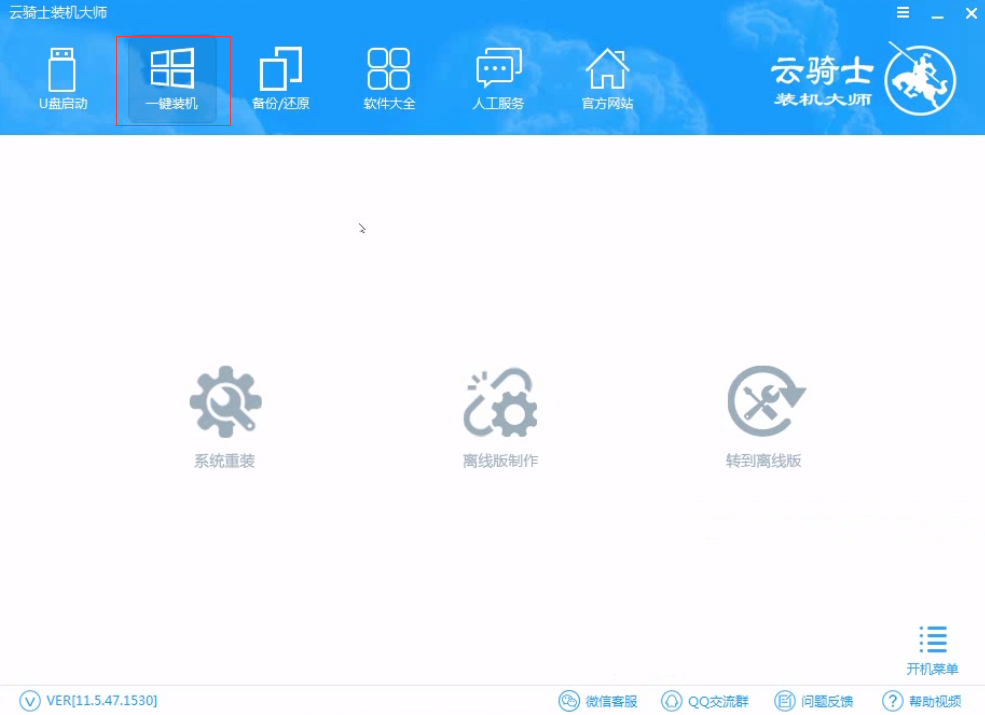
03 选择最左边的系统重装。
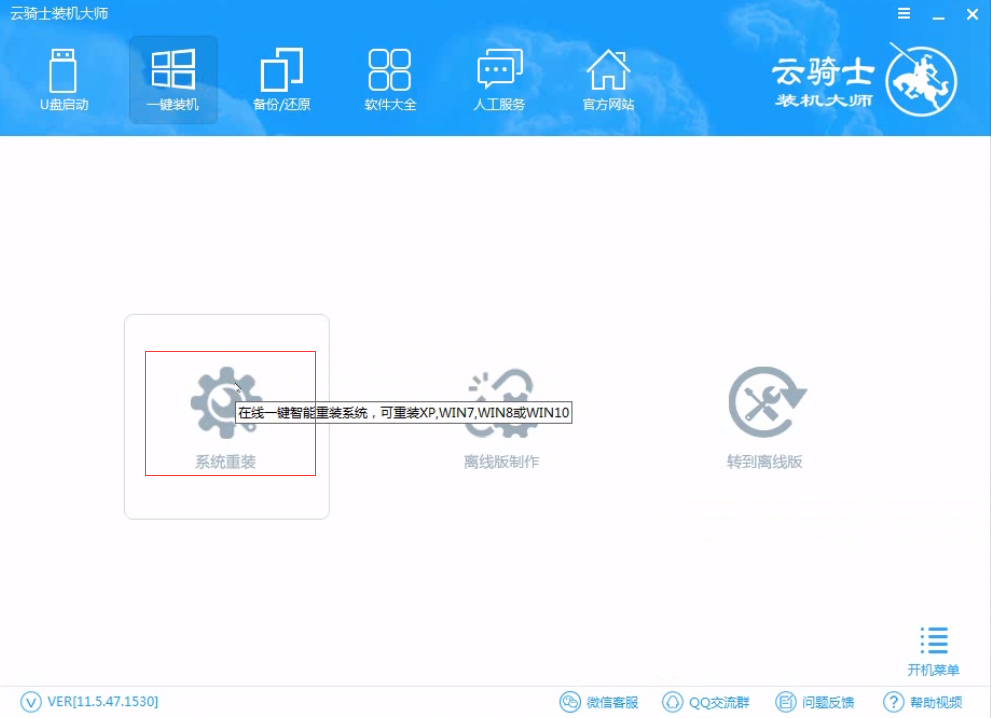
04 云骑士会优先检测本地环境是否符合装机条件 。检测完成后点击下一步。
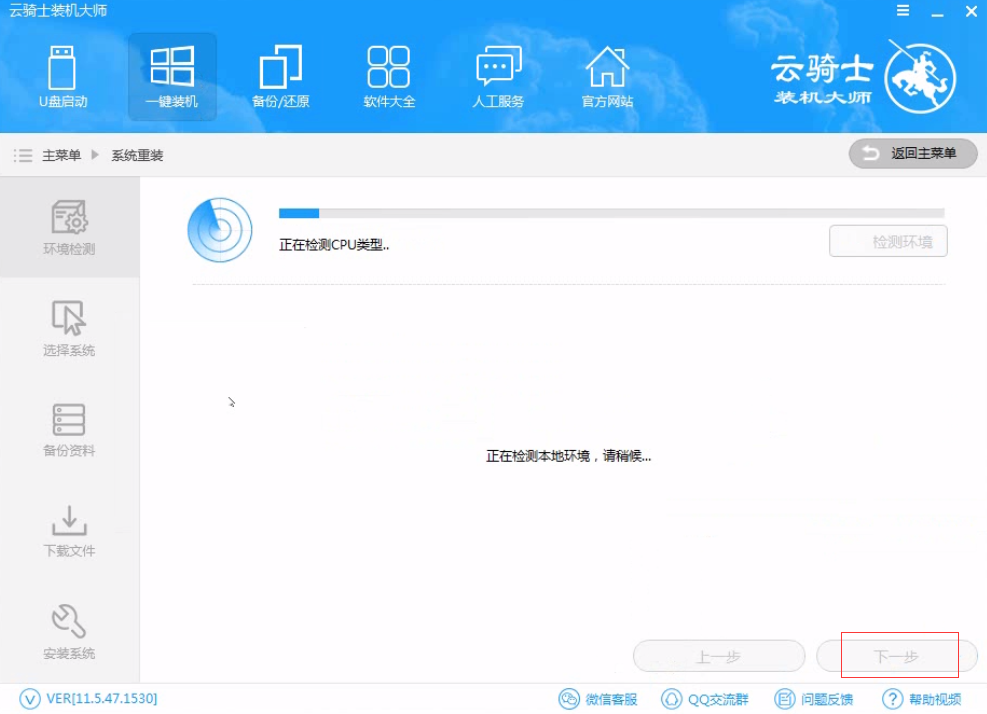
05 然后我们进入选择系统 。在这选择微软官方原版。
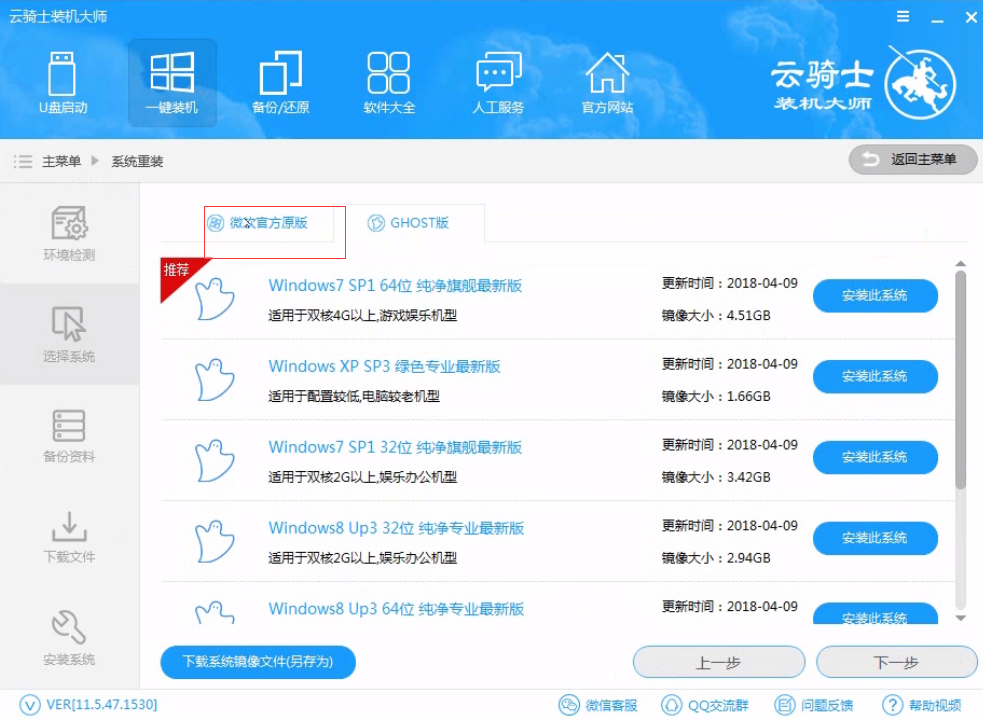
06 再选择WIN7 64位系统。
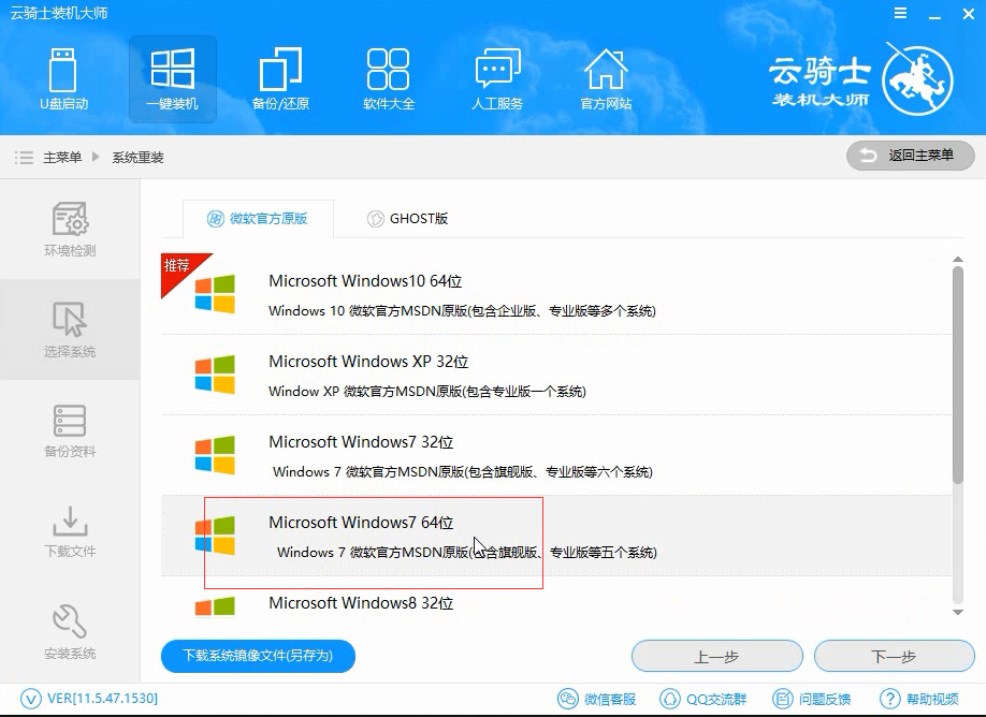
07 在弹出的下拉菜单中选择旗舰版。
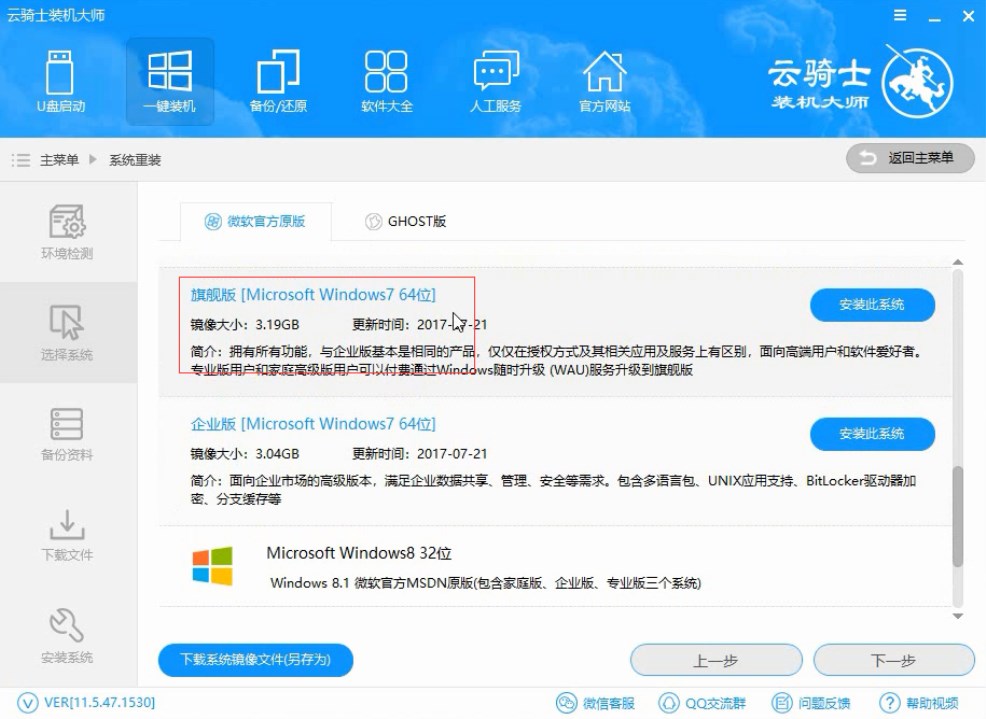
08 接着在资料备份资料里可以根据自己的实际需求进行选择。因为重装以后C盘文件会丢失。所以有重要的资料文件务必要备份。选择完成后点击下一步。
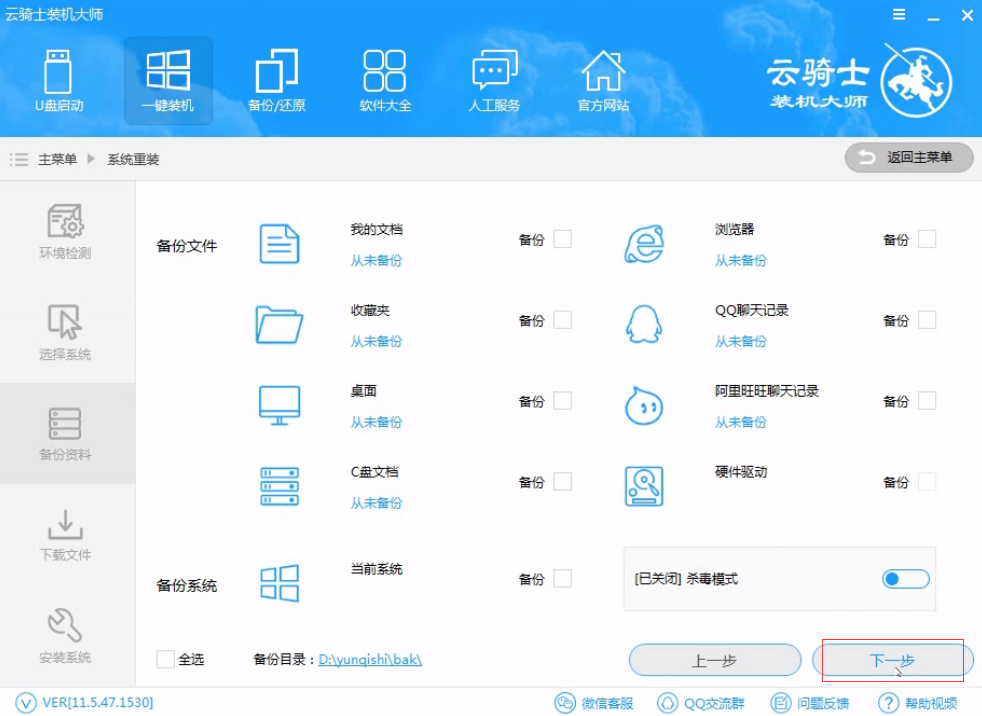
09 在弹出完成提示框。点击安装系统。在这里下载的系统文件较大 大家耐心等待。
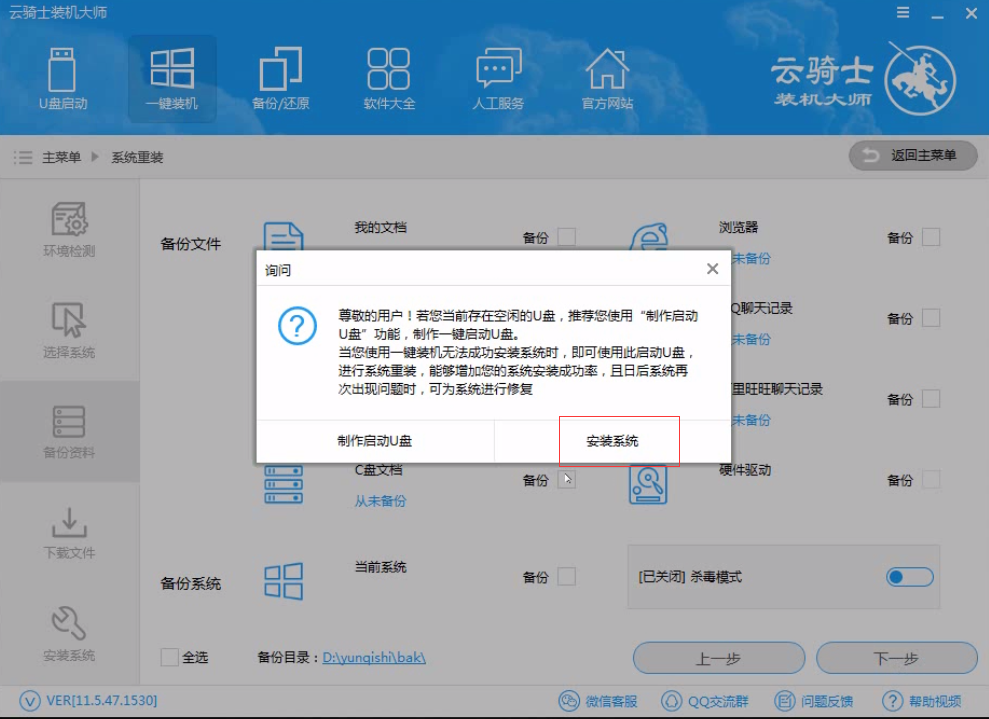
10 从这里开始用户就不用再进行操作了 云骑士会自动完成重装。
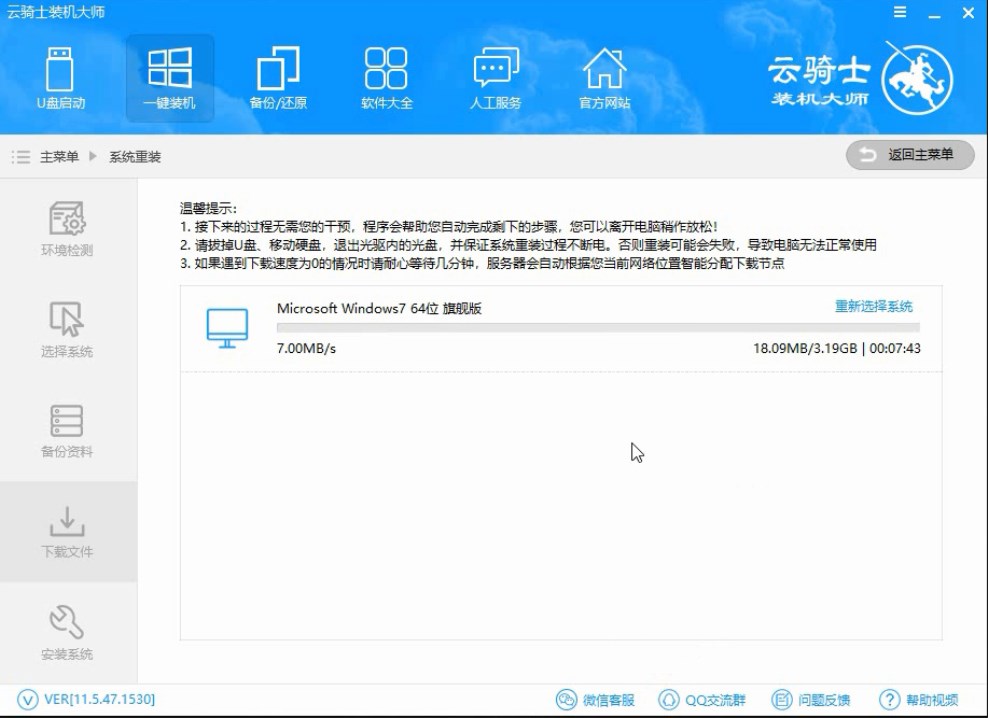
11 系统下载完成后云骑士将会进行第一阶段的安装。
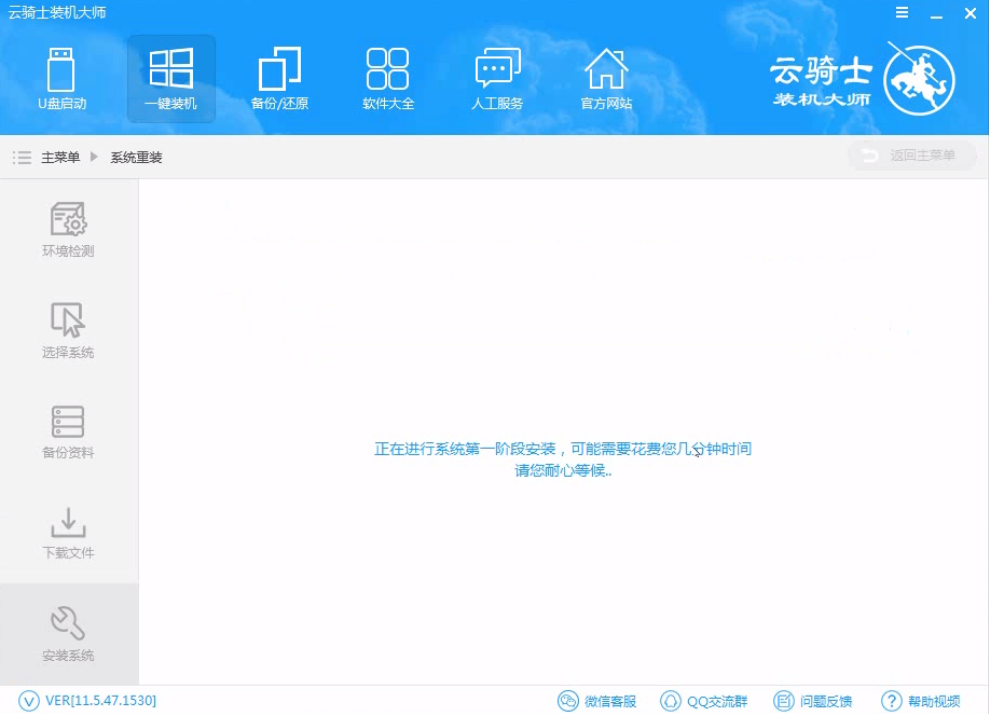
12 完成后会自动重启进行系统重装。
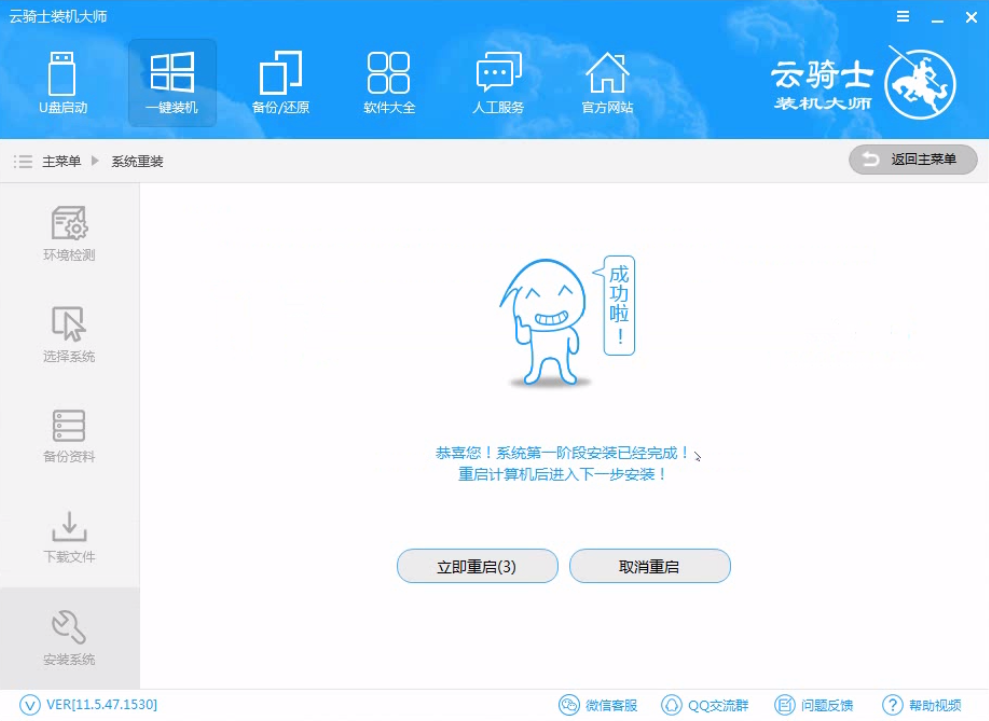
13 然后会进入DOS界面。
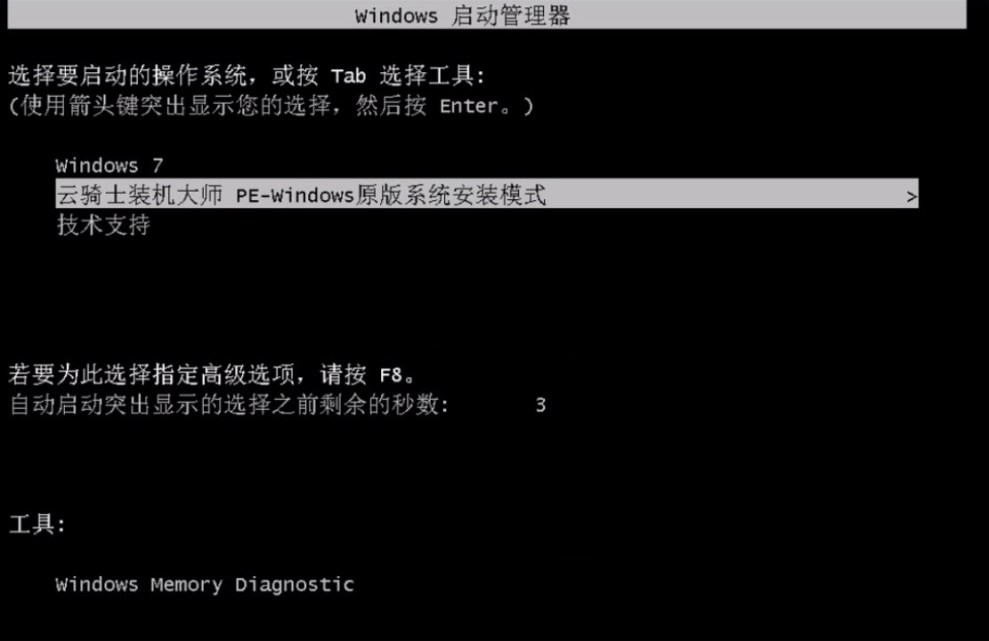
14 云骑士装机大师会自动进入PE系统进行安装。
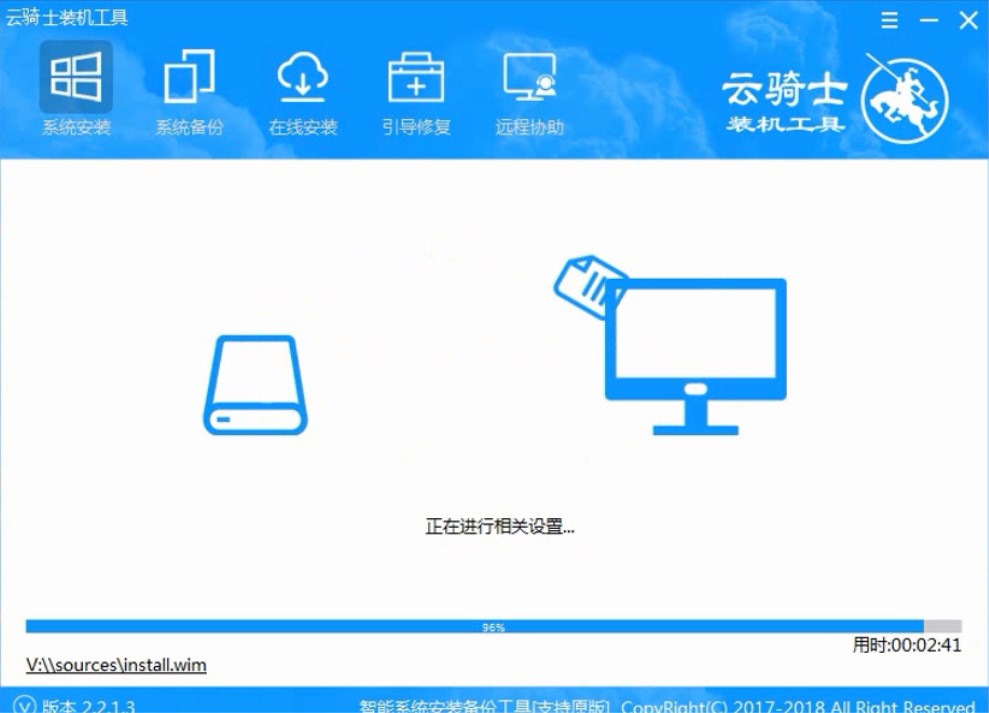
15 安装成功以后 系统会自动重启进入win7安装界面。
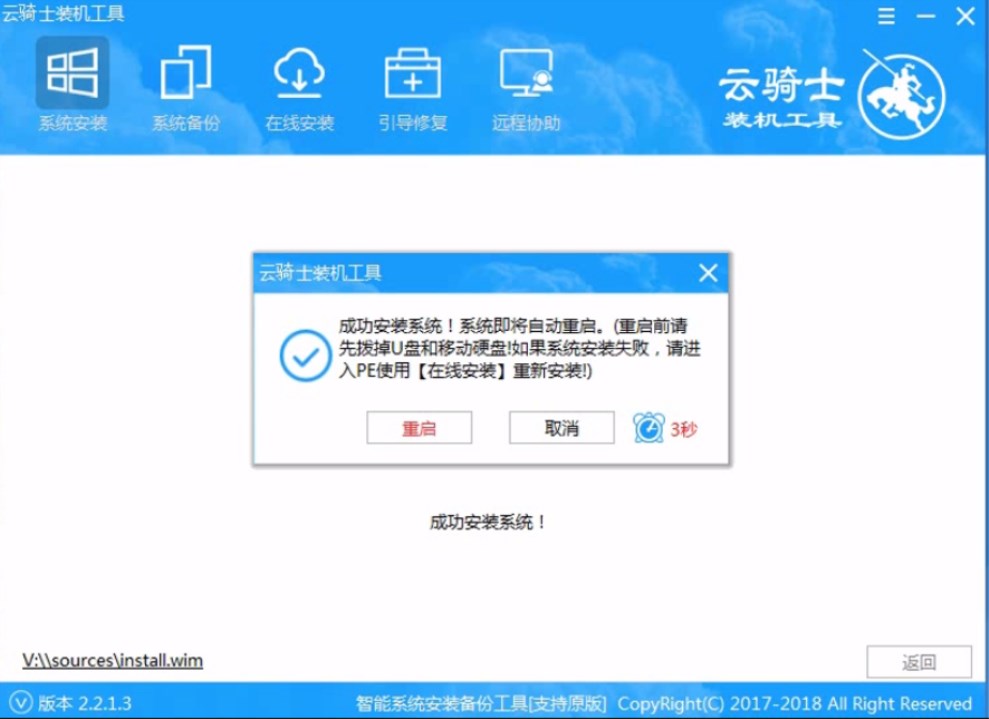
16 在这里我们稍作等待系统就安装完成了。
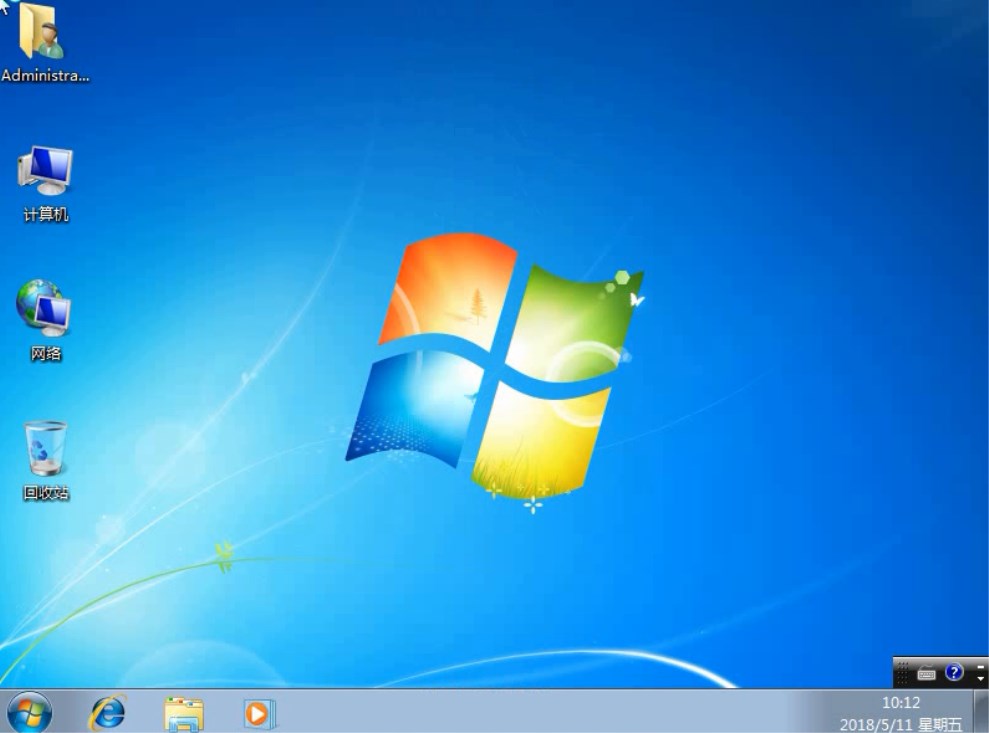
win7安装显卡驱动的方法
要知道。显卡驱动就是用来驱动显卡的程序。它是硬件所对应的软件。对电脑正常运行起着很大的作用。安装好的显卡驱动可以大大提高win7系统电脑的运行速度。使电脑更加流畅。可是win7安装显卡驱动对于win7小白用户来说是一件比较困难的事?接下来就给大家讲讲win7安装显卡驱动的方法。

win7插耳机没声音的三种原因和解决方法
一些小伙伴用win7电脑听歌喜欢插入耳机。用耳机听歌音效会更加立体。不过有时候会遇到win7插耳机没声音的问题。首先确定你的耳机没有坏。而且检查耳机插孔一切都听正常的。导致win7插耳机没声音的原因有很多。针对此问题。今天和大家讲解win7插耳机没声音的三种原因和解决方法。
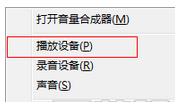
电脑怎么一键重装系统win7旗舰版
win7旗舰版64位是目前安装使用最多的系统之一。虽然win7旗舰版性能稳定。不过不管什么系统。都逃不过需要重装系统的命运。那么电脑怎么一键重装系统win7旗舰版呢。下面一起来看看具体教程。














